GiliSoft音频编辑器合并音频文件教程
GiliSoft音频编辑器是GiliSoft系列中编辑视频的软件,其编辑能力非常强。有些朋友制作视频文件后需要添加背景音乐,但很多背景音乐都比较短,一首歌的时间大概在四分钟左右。因此,如果需要较长的背景音乐文件,需要手动合成。在GiliSoft音频编辑器中合成音频文件的步骤非常简单。让我们一起学习融合的步骤吧!

方法步骤:

GiliSoft音频编辑器
大小:8.32 MB版本:2.2.0绿色版环境:WinXP、Win7、Win8、Win10、WinAll。
输入下载。
1.进入软件的操作页面后,如下图所示,编辑前需要导入音频文件。
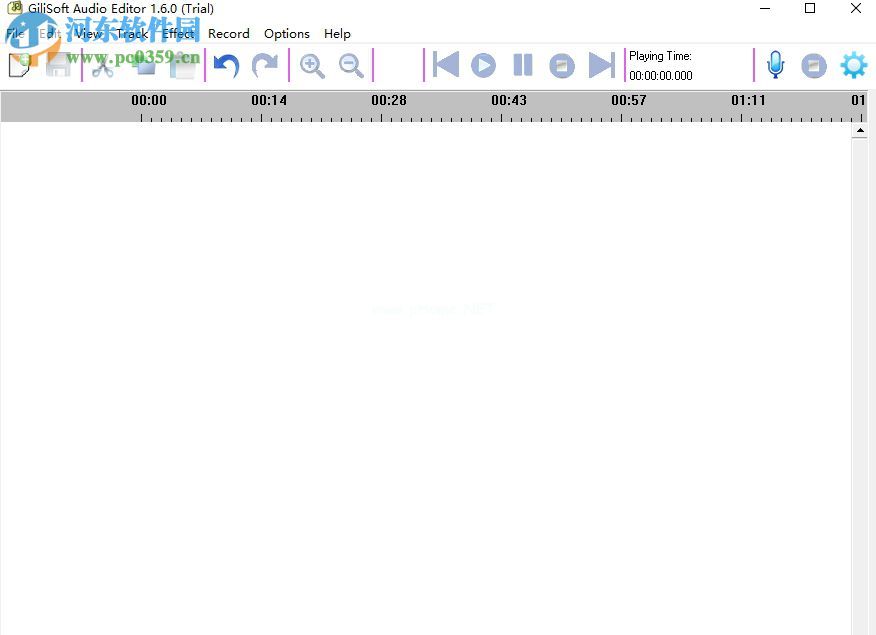
2.用鼠标点击“文件”中的添加文件按钮。

3.第一次只需要导入一个音频文件。

4.打开后,使用鼠标选择不需要的剪辑,然后右键单击删除。
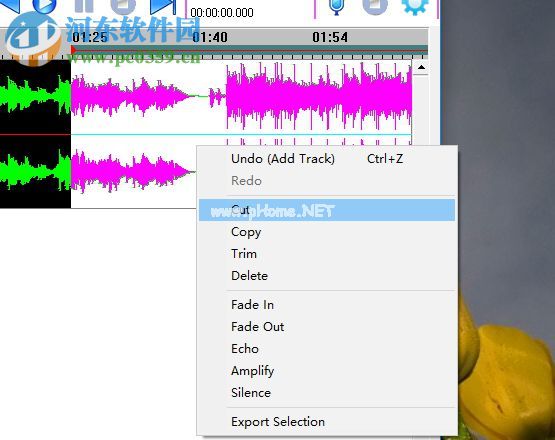
5.然后我们的音频文件被调整到我们需要的长度。如果不想编辑,可以跳过这一步。

6.然后右键单击导入的音频文件,并选择“插入文件”选项。

7.这样,我们可以再次导入一个新的音频文件,并在时间轴上组合这些音频文件。

8.添加后,可以使用再次切割等工具删除不必要的碎片。
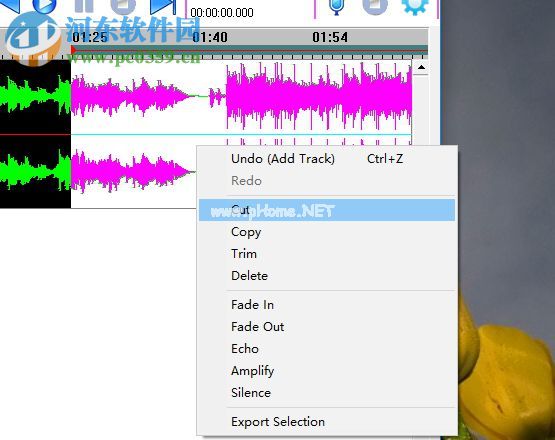
9.使用相同的方法,您还可以导入几个不同的音频文件进行合并。请设置后播放一次,确认不需要修改后再使用“文件”中的“保存”按钮保存音频文件!

由于音频文件和视频文件的合并操作不同,如果在使用GiliSoft Audio Editor时不知道如何合并,可以试试上面教程中的方法!
版权声明:GiliSoft音频编辑器合并音频文件教程是由宝哥软件园云端程序自动收集整理而来。如果本文侵犯了你的权益,请联系本站底部QQ或者邮箱删除。

















